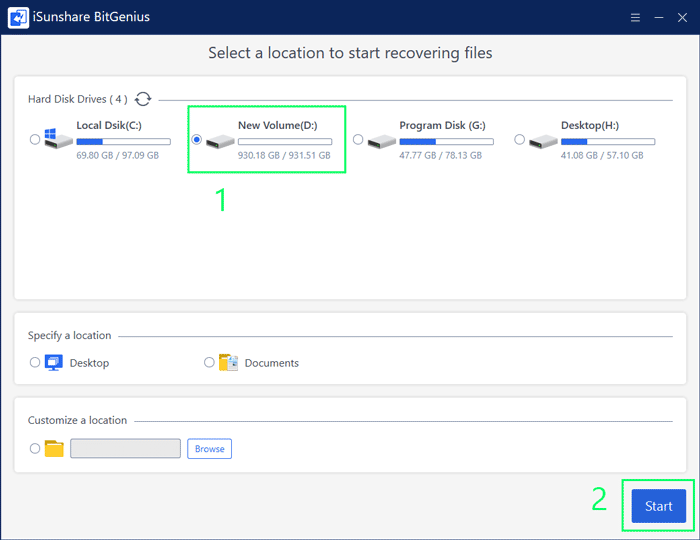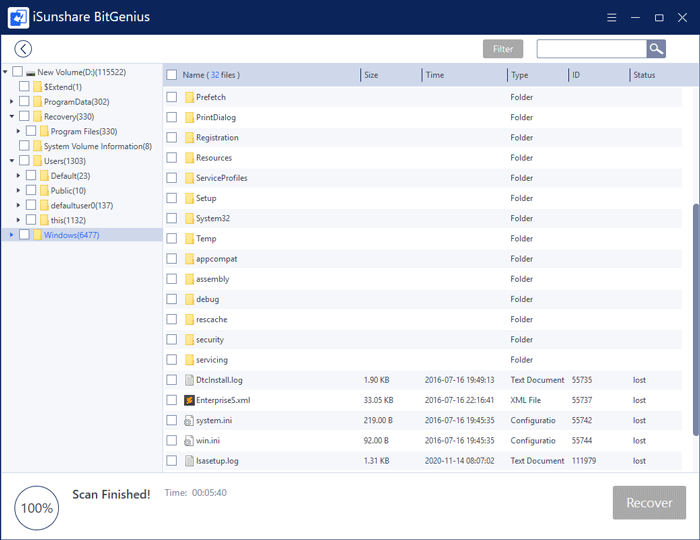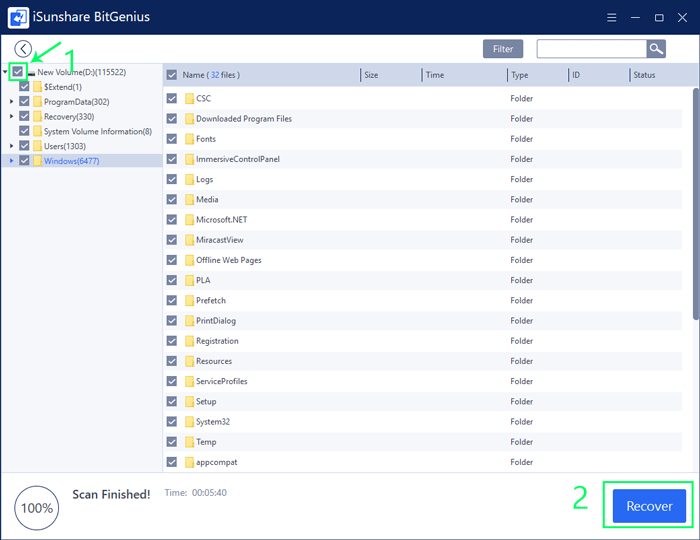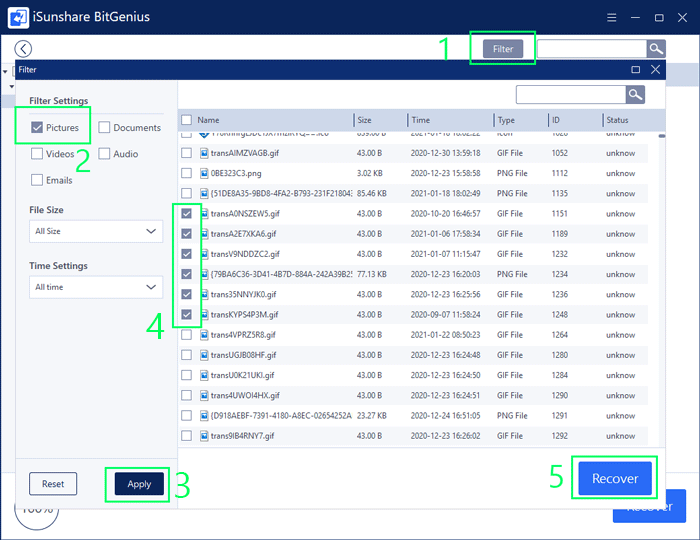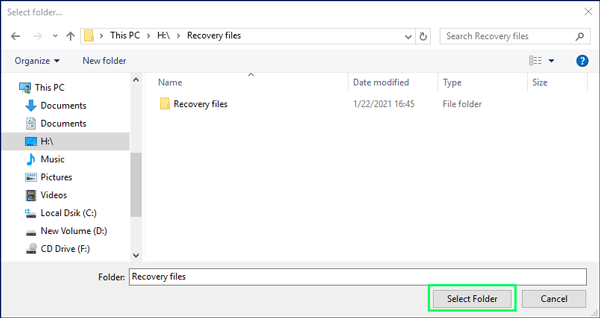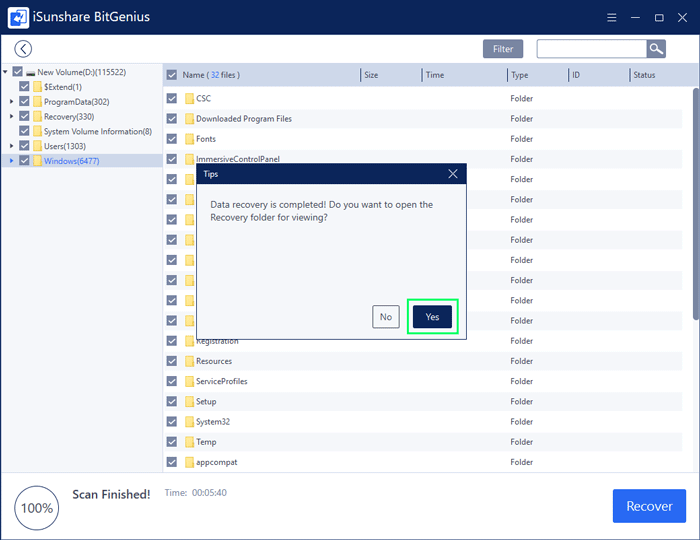Wie stellen Sie Daten von einer formatierten Festplatte oder Partition wieder her
"Meine Festplatte wurde gestern versehentlich von mir selbst formatiert, als ich einen weiteren Vorgang für Dateien auf dem E-Laufwerk ausführen wollte. Wie kann ich jetzt machen? Ich konnte mich nicht entspannen, um zu versuchen, verlorene Daten wiederherzustellen, weil viele wichtige Dateien auf diesem Laufwerk gespeichert sind. Gibt es eine effektive und sichere Möglichkeit oder ein Tool zur Datenwiederherstellung?"
Das Formatieren oder Löschen der Festplatte bedeutet nicht, dass die Daten auf der Festplatte vollständig verschwunden sind. Verlorene Daten werden einfach in die Adresstabelle verschoben. Seien Sie nicht in Panik, wenn Sie die Festplatte oder Partition versehentlich formatieren. Zunächst können wir sicherstellen, dass Daten, die aufgrund der Festplattenformatierung verloren gehen, wiederhergestellt werden können. Jetzt finden wir ein leistungsstarkes Too, um formatierte Daten von der Festplatte oder Partition wiederherzustellen.
Nehmen Sie nun als Beispiel iSunshare BitGenius. Sie werden verstehen, dass dies die beste Wahl ist, nachdem Sie verlorene Dateien damit wiederhergestellt haben. Mit einer benutzerfreundlichen Oberfläche und einfachen Schritten können Sie Dateien einfach von einer formatierten Festplatte wiederherstellen.
Schritt 1: Laden Sie iSunshare BitGenius herunter und installieren Sie es auf Ihrem Computer.

Schritt 2: Starten Sie dieses Tool und klicken Sie im Abschnitt Festplattenlaufwerke auf die formatierte Festplatte. Klicken Sie dann unten rechts auf die Schaltfläche Start.
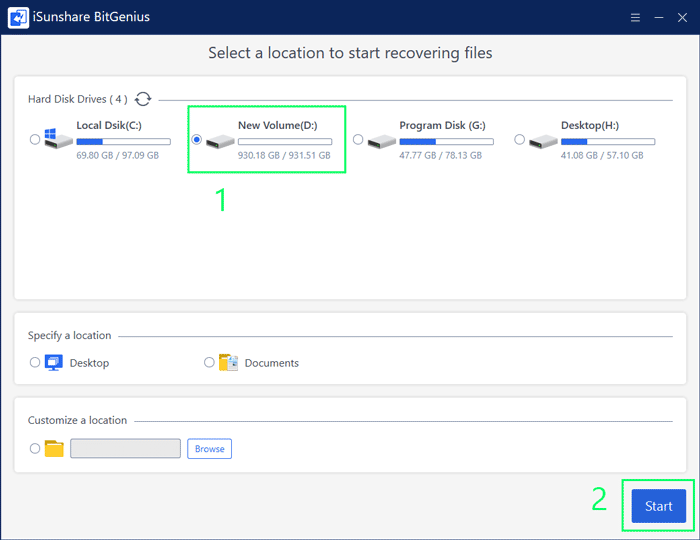
Schritt 3: Das Tool beginnt mit dem Scannen der Dateien auf der formatierten Festplatte, was viel Zeit in Anspruch nehmen kann. Wenn Sie fertig sind, wird in der Verarbeitungsleiste ein Tipp von Scan Finished angezeigt. Alle Dateien und ihre Verzeichnisse werden auf der Benutzeroberfläche angezeigt.
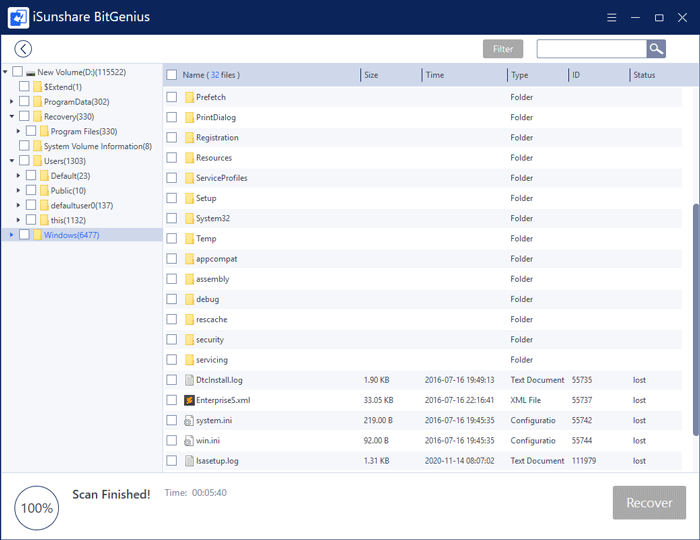
Schritt 4: Sie können das Kontrollkästchen neben der formatierten Festplatte aktivieren. Dann werden alle Dateien auf dieser Festplatte ausgewählt. Klicken Sie auf die Schaltfläche Wiederherstellen.
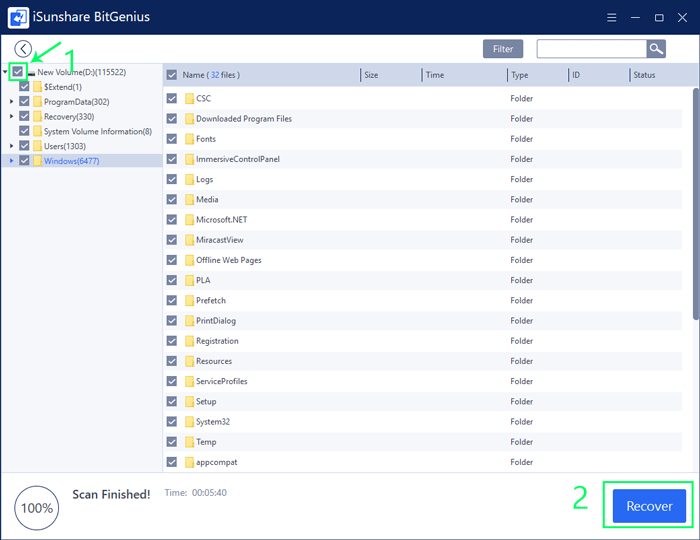
Tipps: Dieses Tool bietet die Funktionen zum Filtern und Suchen, sodass Sie die gewünschten Dateien selektiv aus dem Scanergebnis wiederherstellen können. Wenn Sie beispielsweise nur die Fotos auf der formatierten Festplatte wiederherstellen müssen, können Sie auf die Schaltfläche Filter klicken. Aktivieren Sie im neuen Popup-Kontrollkästchen das Kontrollkästchen Bilder und klicken Sie dann auf die Schaltfläche Übernehmen. Alle Fotos auf der formatierten Festplatte werden im rechten Bereich angezeigt. Aktivieren Sie das Kontrollkästchen für Fotos und klicken Sie auf die Schaltfläche Wiederherstellen.
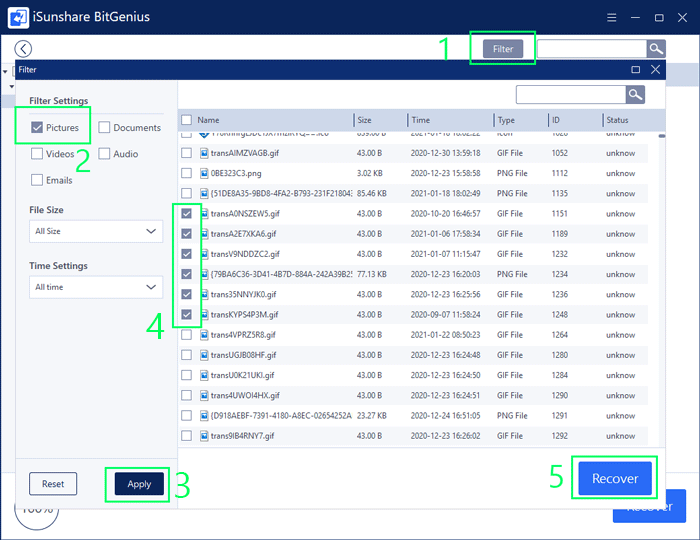
Schritt 5: Nachdem Sie auf die Schaltfläche Wiederherstellen geklickt haben, müssen Sie einen Speicherort für die wiederhergestellten Dateien auswählen. Beachten Sie, dass Sie sicherstellen müssen, dass das Ziel über genügend freien Speicherplatz verfügt, um die wiederhergestellten Dateien zu speichern.
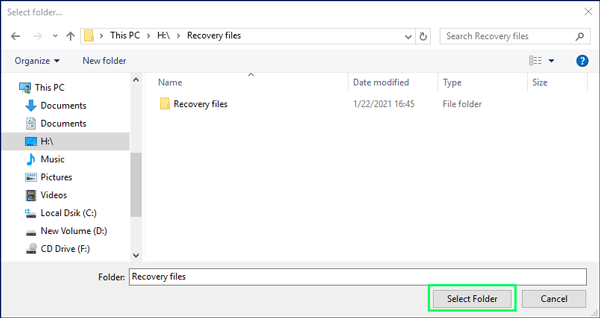
Schritt 6: Wenn die Dateien erfolgreich wiederhergestellt wurden, wird ein Tippfeld angezeigt, in dem Sie aufgefordert werden, die Datenwiederherstellung abzuschließen, und Sie gefragt werden, ob Sie den Wiederherstellungsordner öffnen möchten. Klicken Sie auf die Schaltfläche Ja, und Sie sehen, dass alle verlorenen Dateien erfolgreich von der formatierten Festplatte wiederhergestellt wurden. Das ist alles.
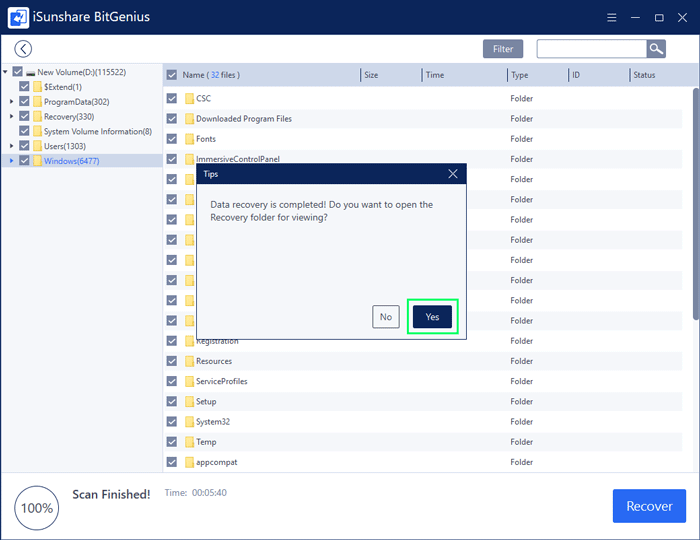
Tipps:
Diese Software kann den Scanvorgang speichern. Wenn Sie das nächste Mal denselben Speicherort scannen, werden Sie gefragt, ob Sie Ihre verlorenen Daten aus dem Datensatz wiederherstellen möchten. Dadurch kann der Scanvorgang viel Zeit gespart werden.
Verwandte Artikel